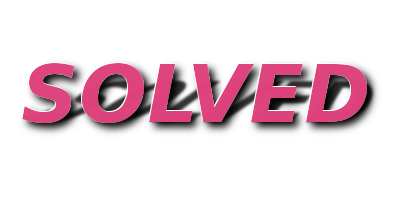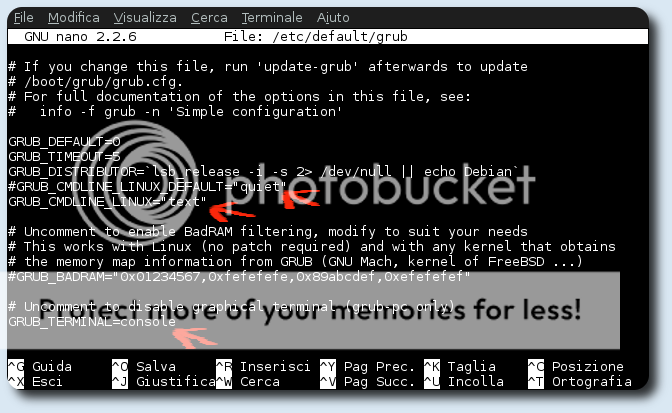Un anno e mezzo fa circa avevo fatto una guida divisa in due parti, qua e qua, su come velocizzare il boot e le prestazioni su Debian Squeeze, a distanza di tempo ho provato anche la soluzione e4rat (Reducing Access Times), che promette di velocizzare il boot di ben 3 volte. Questo è un tool che si occupa della riallocazione dei blocchi dei programmi caricati all'avvio, e precaricare i programmi usati frequentemente. Questa è una guida semplice, che è fatta di 3 fasi:
- e4rat-collect – raccoglie informazione sui file caricati (default 120 secondi)
- e4rat-realloc – riallocazione files
- e4rat-preload – precaricamento programmi
Download ed installazione di e4rat_0.2.3_amd64.deb oppure e4rat_0.2.3_i386.deb
$ sudo nano /boot/grub/grub.cfg
e dopo ro quiet passare il parametro seguente al kernel:
init=/sbin/e4rat-collect
salvare e riavviare. Da questo momento si hanno 120 secondi per usare i programmi di proprio interesse, e nel contempo e4rat raccoglierà le informazioni in /var/lib/e4rat/startup.log. Se 120 secondi per qualcuno non sono abbastanza, si possono modificare editando il file /etc/e4rat.conf. Adesso bisogna andare a rimuovere il parametro precedente inserito, e poi:
$ sudo init 1
inserire password di root, e poi lanciare il comando:
# e4rat-realloc /var/lib/e4rat/startup.log
una volta finita la reallocozione:
init 2
loggarsi ed inserire permanentemente il parametro e4rat-preload:
$ sudo nano /etc/default/grub
e modificare la stringa in questo modo:
GRUB_CMDLINE_LINUX_DEFAULT="init=/sbin/e4rat-preload"
salvare, aggiornare grub e riavviare:
$ sudo update-grub
$ sudo init 6
questo è tutto.
enjoy 😉